
Hoje, neste artigo, vamos aprender como converter JPG para PDF em seu Windows 10
. A forma como iremos informá-lo é totalmente gratuita e fácil. Dedique alguns minutos para prosseguir com as etapas super fáceis com as imagens abaixo. Então você pode converter jpg em pdf de uma vez.
Vamos começar.
Passo 1.
Abra o menu de acesso rápido pressionando janelas chave + X chave juntos.
Então clique Arquivo Explorador para abri-lo.
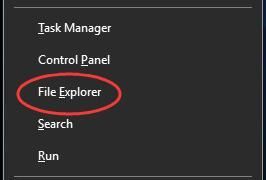
Passo 2.
Vá para a sua pasta de fotos.
Em seguida, selecione as fotos que deseja converter em PDF.
Clique com o botão direito nas fotos selecionadas para escolher Impressão .
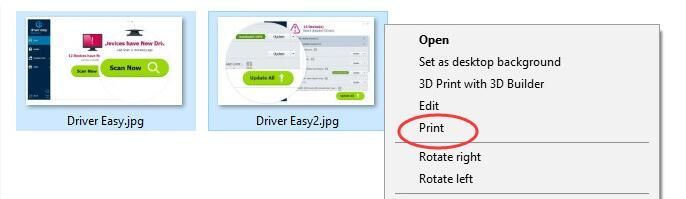
Etapa 3.
Na janela Imprimir imagens, defina a impressora como Microsoft Imprimir em PDF , Tamanho do papel e qualidade como você deseja. (Como resolver se não conseguir encontrar o Microsoft Print to PDF)
Nota: Se suas fotos parecem cortadas, tente desmarcar Encaixar a foto na moldura .
Então clique Impressão .
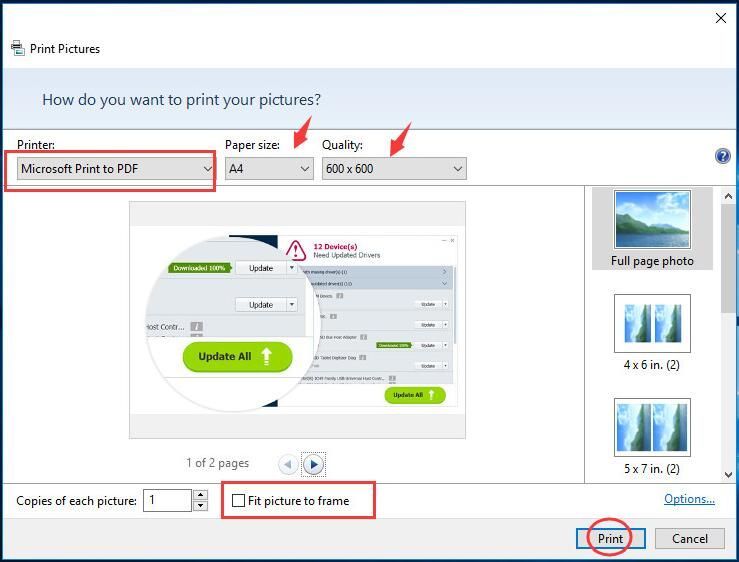
Passo 4.
Na janela de salvamento, você pode escolher o local para salvar seu PDF no painel esquerdo.
Digite o nome do arquivo que deseja para o seu PDF.
Então clique Salve para criar PDF.
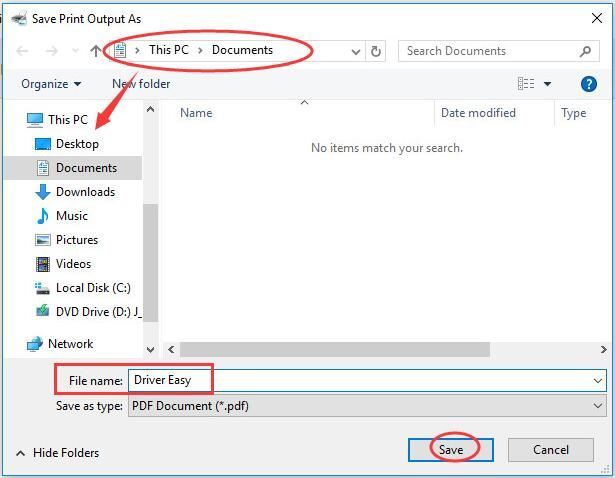
Agora vá para a pasta que você definiu.
Você pode ver seu novo PDF então.
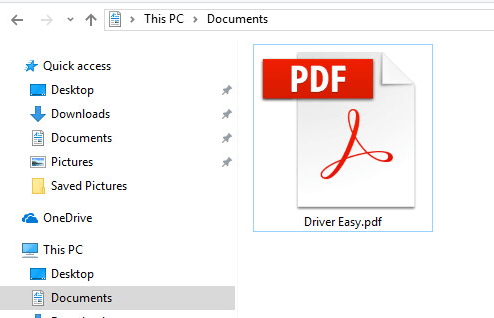
Nota:
Na etapa 3, se você não conseguir encontrar o Microsoft Print to PDF, não se preocupe! Siga as etapas abaixo para ativá-lo agora.
Para ativá-lo, você precisa instalar o driver Microsoft Print to PDF .
1)
Clique com o botão direito em qualquer imagem para escolher Impressão para abrir a janela Imprimir imagens.
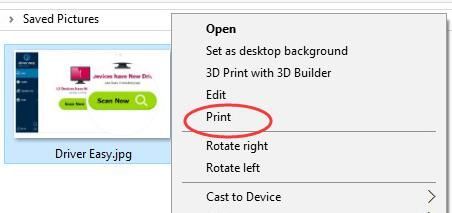
2)
Escolher Instalar impressora ... na lista suspensa Impressora.
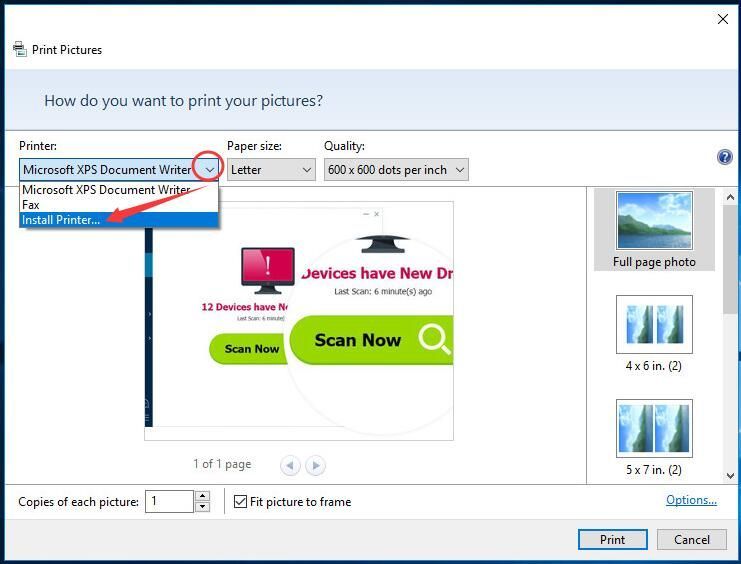
3)
Clique A impressora que desejo não está listada .

4)
Assinale Adicionar uma impressora local ou rede com configurações manuais .
Então clique Próximo .
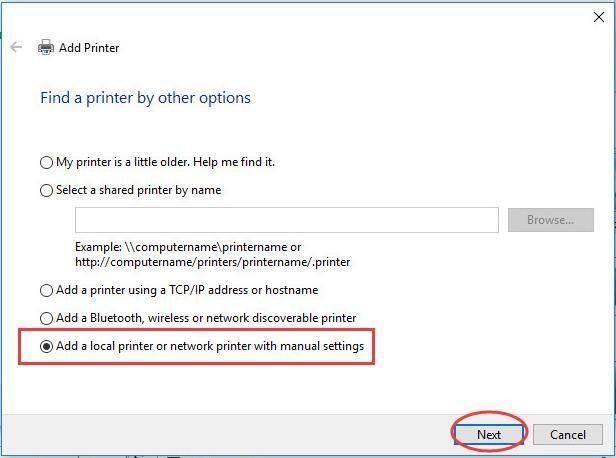
5)
Assinale Use uma porta existente .
Escolher ARQUIVO: (Imprimir para arquivo) na lista suspensa.
Clique em Próximo .
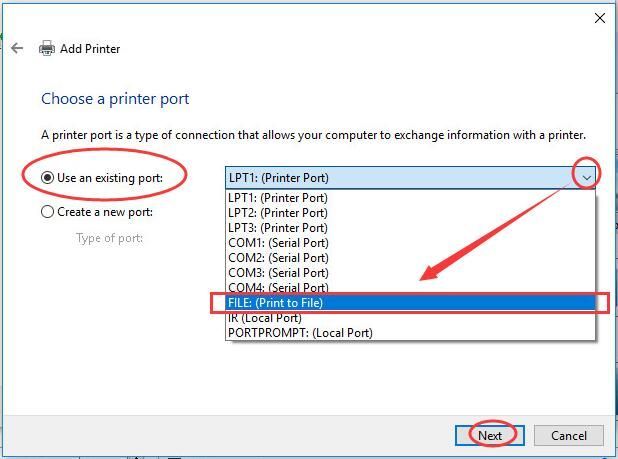
6)
Escolher Microsoft como fabricante e Microsoft Print To PDF como impressoras.
Então clique Próximo .
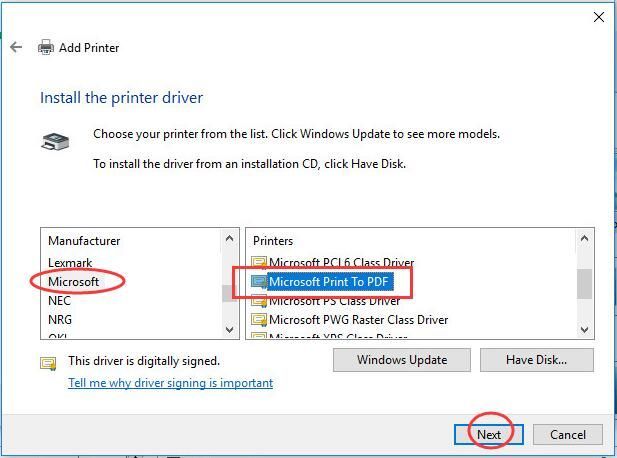
7)
Assinale Use o driver que está instalado atualmente (recomendado) .
Então clique Próximo .
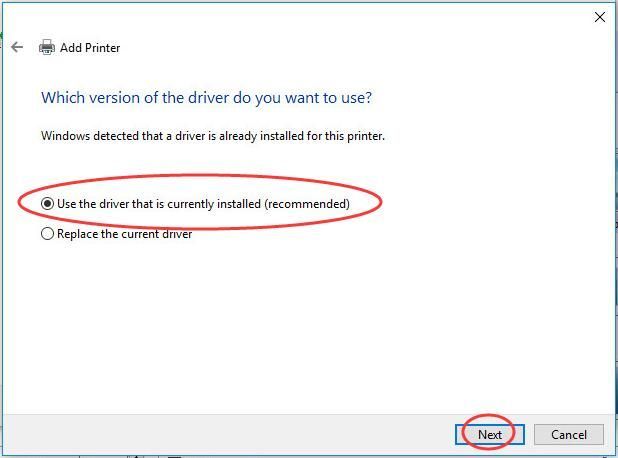
8)
Clique Próximo .
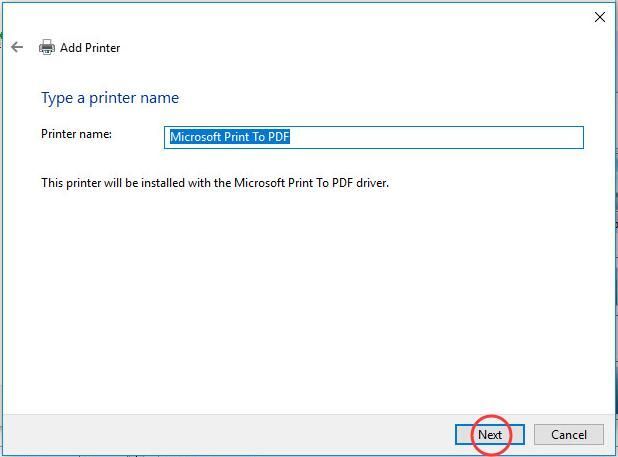
9)
Clique Terminar .
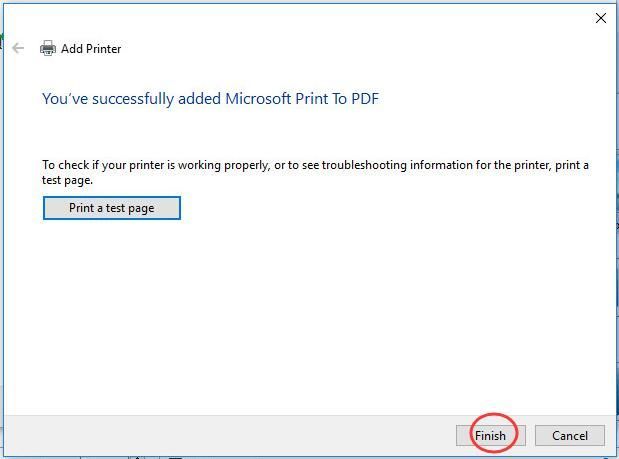
Agora você ativou o Microsoft Print to PDF.
E você pode usá-lo para criar PDF agora.
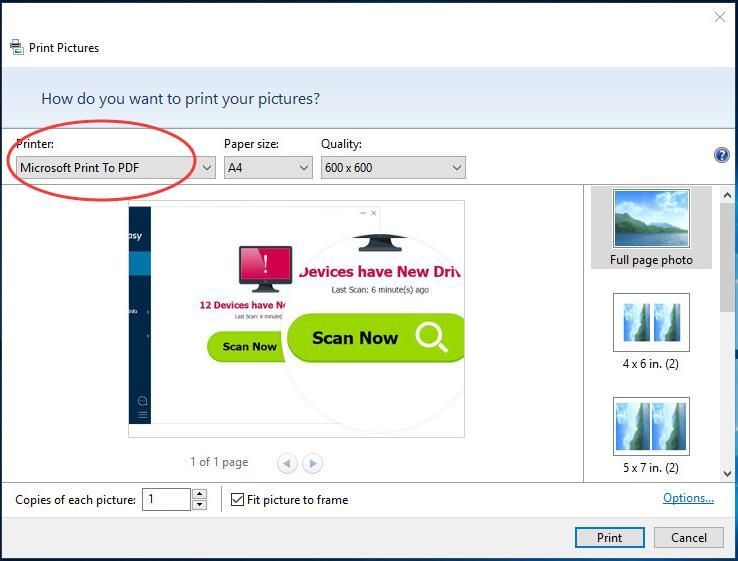
Isso é tudo que há para fazer.
Tente converter suas fotos para PDF no Windows 10 agora.
Se você tiver alguma confusão, fique à vontade para deixar um comentário abaixo, obrigado.




![[CORRIGIDO] Mouse Bluetooth não funciona no Windows](https://letmeknow.ch/img/knowledge/20/bluetooth-mouse-not-working-windows.jpg)
![[RESOLVIDO] Gagueira da edição lendária do Mass Effect](https://letmeknow.ch/img/program-issues/23/mass-effect-legendary-edition-stuttering.jpg)
